So doppelklicken Sie mit der Maus
Normalerweise werden alle Ordner per Doppelklick mit der Maustaste geöffnet. Dies kann für verschiedene Benutzer sowohl vertraut als auch unbequem sein. Wenn diese Methode zum Öffnen von Ordnern umständlich ist oder Besonderheiten vorliegen, beispielsweise eine Fehlfunktion der Computermaus, können Sie sie per Knopfdruck öffnen. Dies ist ganz einfach; folgen Sie einfach einem einfachen Algorithmus.
Dieser Algorithmus hilft dem Benutzer auch, wenn die Einstellungen verloren gehen oder ein anderer Benutzer sie geändert hat.
Der Inhalt des Artikels
So doppelklicken Sie mit der Maus
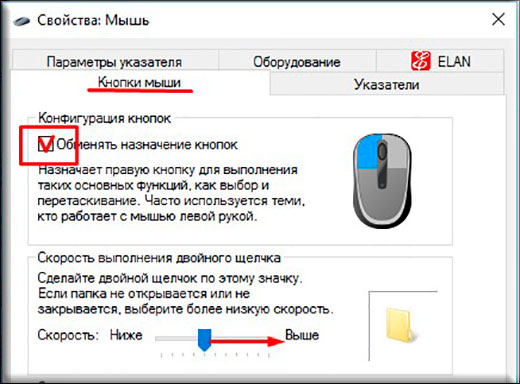 Um einen Doppelklick auszuführen, müssen Sie zu einem beliebigen Ordner „Datei“ gehen – „Ordner- und Suchoptionen ändern“.
Um einen Doppelklick auszuführen, müssen Sie zu einem beliebigen Ordner „Datei“ gehen – „Ordner- und Suchoptionen ändern“.
Referenz! Um unter Windows 10 ein ähnliches Menü zu öffnen, müssen Sie auf den Eintrag „Anordnen“ klicken.
- Eine alternative Möglichkeit, diese Option zu öffnen, ist „Systemsteuerung“ – „Darstellung und Personalisierung“ – „Ordner-/Explorer-Optionen“.
- Wählen Sie im sich öffnenden Menü den Reiter „Allgemein“.
- Im Unterpunkt „Mausklicks“ können Sie die Möglichkeit konfigurieren, mit einem Klick auf die Schaltfläche zu öffnen und mit dem Zeiger auszuwählen oder mit einem Klick auszuwählen und mit zwei Klicks zu öffnen.
- Hier können Sie auch die Möglichkeit zum Unterstreichen konfigurieren, wenn Sie mit der Maus über einen Ordner fahren.
Referenz! In diesen Einstellungen können Sie neben dem Doppelklick auch die Methode zum Öffnen eines Ordners konfigurieren, sowohl in einem als auch in mehreren Fenstern.
Wenn Sie das Kontrollkästchen neben „Mit einem öffnen…“ aktivieren, werden Ordner ausgewählt, wenn Sie mit der Maus darüber fahren. Und um sie zu öffnen, müssen Sie einmal mit der Maustaste klicken.
So aktivieren Sie den Doppelklick mit der Maus
 Um den Doppelklick zu aktivieren, wählen Sie einfach „Doppelt öffnen…“ im Menü „Ordneroptionen“. Anschließend wird der Ordner durch einmaliges Drücken der Taste ausgewählt und durch Doppelklick geöffnet.
Um den Doppelklick zu aktivieren, wählen Sie einfach „Doppelt öffnen…“ im Menü „Ordneroptionen“. Anschließend wird der Ordner durch einmaliges Drücken der Taste ausgewählt und durch Doppelklick geöffnet.
Was tun, wenn ein Doppelklick mit der Maus nicht funktioniert?
 Es kann vorkommen, dass das Ändern von Einstellungen keinen Nutzen bringt und Verknüpfungen mit einem einzigen Klick statt mit einem doppelten Klick geöffnet werden. Dieses Problem kann auftreten, weil Treiber nach einem Update nicht ordnungsgemäß funktionieren.
Es kann vorkommen, dass das Ändern von Einstellungen keinen Nutzen bringt und Verknüpfungen mit einem einzigen Klick statt mit einem doppelten Klick geöffnet werden. Dieses Problem kann auftreten, weil Treiber nach einem Update nicht ordnungsgemäß funktionieren.
Um dies zu beheben, müssen Sie „Arbeitsplatz“ – „Eigenschaften“ – „Geräte-Manager“ auswählen.
Dann müssen Sie ein Untermenü namens „Mäuse und andere Zeigegeräte“ öffnen, die angeschlossene Maus auswählen und mit der rechten Maustaste klicken, um sie zu entfernen. Dann müssen Sie Ihren PC neu starten. Nach dem Neustart von Windows sollte die angeschlossene Maus wieder in den Gerätelisten auftauchen und das Problem sollte verschwinden. Wenn das Problem weiterhin besteht, sollten Sie die Treiber auf dem Gerät aktualisieren.
Wenn diese Methode nicht hilft, liegt das Problem möglicherweise an der Hardware. Die Unversehrtheit des Kabels oder Steckers sollte überprüft werden.
Aufmerksamkeit! Um die Funktionalität der Maus zu überprüfen, schließen Sie sie einfach an einen anderen Computer an. Wenn es auf einem anderen Gerät ordnungsgemäß funktioniert, liegt das Problem möglicherweise am Anschluss selbst. Um dies zu beheben, reicht es oft aus, die Maus an einen anderen Anschluss anzuschließen. Wenn das Problem weiterhin besteht, ist das Problem softwarebedingt.

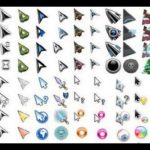




Der Einstellungsblock „Mausklicks“ ist nicht aktiv. Die Maus (und das Touchpad) wählt durch Bewegen des Mauszeigers aus und öffnet sich mit einem einzigen Klick.
Wie ändere ich das Öffnen per Doppelklick?
- Windows 10
— Ich habe sowohl die Maus als auch das Touchpad aus dem System entfernt – es hat nicht geholfen
— Ich habe die Öffnung in der Registrierung sowohl mit Einzel- als auch mit Doppelklicks festgelegt – es hat sich nichts geändert.
Vielleicht über Gruppenrichtlinieneinstellungen?? Aber ich weiß nicht wie...